安装破解教程
1、在本站下载并解压,得到SoftrosLANMessengerSetup.exe安装程序和softros.lan.messenger.9.1-MPT.exe破解补丁
2、双击SoftrosLANMessengerSetup.exe运行,安装语言选择english,点击ok
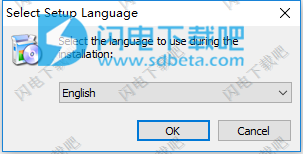
3、勾选我接受协议,点击next

4、点击浏览选择软件安装路径,点击next

5、确认安装信息,点击install安装

6、软件安装中,速度非常快,稍等片刻即可

7、安装完成,不要勾选运行软件,点击finish退出向导
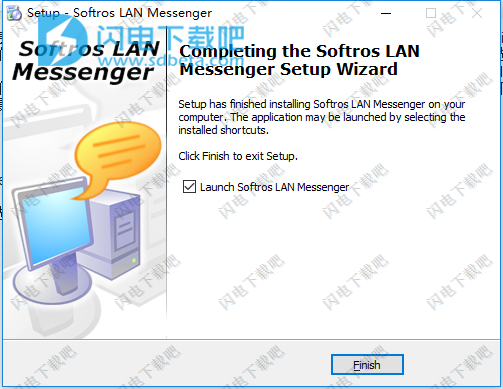
8、将安装包中的softros.lan.messenger.9.1-MPT.exe破解补丁复制到软件安装目录中,双击运行,点击图像进行破解即可
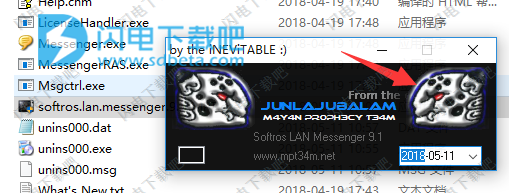
9、破解完成
使用教程
入门本节详细介绍主Softros LAN Messenger窗口的布局。
主窗口
当您启动Softros LAN Messenger时,桌面上将显示以下窗口。我们来看看它的元素。
主Softros LAN Messenger窗口的元素
工具栏
该区域包含一系列允许访问Softros LAN Messenger的一些基本功能的按钮。
设置 - 启动设置对话框。
浏览收到的文件 - 打开存储从其他用户收到的文件的文件夹。
查看消息历史记录 - 加载用于浏览对话历史记录的特殊模块。
帮助 - 启动帮助系统。
关于 - 使用当前的许可和应用程序信息打开一个对话框。
用户列表
默认情况下,所有在线和离线的Softros LAN Messenger用户都显示在该区域。您可以与其他用户交换消息和文件,查看他们的信息,并向列表中的某些或所有用户发送广播消息。请注意,文件传输功能不适用于离线用户。如果您不希望任何脱机用户出现在用户列表中,请右键单击列表的空白处,然后单击隐藏脱机用户,或者在设置对话框的常规选项卡上选中相应的复选框。
用户组
您可以创建用户组,在他们之间移动用户,并以您需要的方式管理这些组。
我的信息按钮
单击此按钮将打开“设置”对话框中的“用户信息”选项卡,您可以在其中更改出现在所有用户列表中的用户名。如果在域设置中指定,则您的全名是您的默认用户名。否则,默认用户名称是您在Windows中的帐户名称。
状态按钮
点击以下按钮之一,在Softros LAN Messenger中设置您的当前状态。
可用 - 您可以与其他用户聊天。
忙碌 - 您目前正在工作,但仍能够回复紧急消息并接收文件。
离开 - 你离开你的办公桌。
最小化主窗口
要将Softros LAN Messenger最小化到任务栏通知区域,请单击主窗口右上角的关闭按钮。您仍然可以接收和响应来自其他用户的消息并接受来自其他用户的文件。
恢复主窗口
默认情况下,Softros LAN Messenger按钮始终位于任务栏中。您可以通过单击该按钮来恢复主Softros LAN Messenger窗口或将其置于前台。
任务栏中的Softros LAN Messenger按钮
要从任务栏通知区恢复Softros LAN Messenger,请使用以下方法之一。
单击任务栏通知区域中的Softros LAN Messenger图标。
Softros LAN Messenger图标在通知区域
右键单击任务栏通知区域中的Softros LAN Messenger图标,然后单击还原。
按下设置对话框中热键选项卡上预设的键盘快捷键。 CTRL + SHIFT + S是默认组合。
交换消息
要从列表中开始与用户的对话,请按照下列步骤操作。
从任务栏通知区域恢复Softros LAN Messenger。
通过使用以下方法之一选择您想要与之开始对话的用户:
点击他们的用户名。
右键单击其用户名并单击开始对话。
选择一个用户交换消息
开始在键盘上输入他们的用户名,确保它在列表中被选中,然后按ENTER键。
每种方法都会导致“对话”窗口显示在桌面上。
Softros LAN Messenger中的对话窗口
与选定用户的对话历史显示在窗口的上半部分。每当您与之前联系的用户开始对话时,Softros LAN Messenger默认显示您交换的最后30条消息。可以通过取消选中“设置”对话框中“消息传递”选项卡上的相应复选框来禁用此选项。
窗口的下半部分包含用于输入消息的文本框。要发送您输入的消息,请使用以下任一方法:
点击发送
按下键盘上的ENTER。
要输入由多行组成的消息,每次需要开始新行时按CTRL + ENTER。
上述键盘快捷键默认设置,可以在“设置”对话框的“热键”选项卡上进行修改。
右键单击对话文本框可以访问两个附加选项。
对话文本框的上下文菜单
打印对话 - 打印出您目前正在进行的对话。
清除对话 - 从对话文本框中删除对话和状态历史记录。
工具栏
在对话窗口的工具栏上找到以下按钮。
查看用户历史记录 - 为当前正在交换消息的用户加载消息历史记录,或者如果您正在进行群组对话,则打开存储群组对话日志的文件夹。
获取用户信息 - 打开一个对话框,其中包含有关正在交换消息的用户的详细信息。如果您正在进行群组对话,该按钮将被禁用。
信息设置 - 访问设置对话框中的信息选项卡。
邀请用户进行对话 - 打开一个对话框,其中包含可添加到当前对话的用户列表。
小组对话
要将其他用户添加到您已有的对话中,请按照以下步骤操作。
在“对话”窗口的工具栏上,单击“邀请”按钮。
“对话”窗口中的“邀请”按钮
在“邀请用户”对话框中,选中要添加到对话中的用户或组的名称,然后单击“添加”。
将用户添加到群组对话中
或者,您可以通过右键单击用户列表中组的名称,然后单击“启动组对话”来启动组对话。
开始一个群组对话
参与对话的用户列表将显示在右侧。 要将特定用户的名称快速插入到消息文本框中,请在列表中单击它。
有一个群体的谈话
要退出对话,请单击关闭,然后在随后出现的对话框中单击是。
更新日志
9.1版(2018年4月19日)添加:
*在“日志记录”选项卡上,可以选择删除超过指定天数的邮件
改进:
*通过更改UDP端口分离Softros LAN Messenger实例现在可以与Softros TS Engine v4.0 +正常工作
更新:
*帮助文件
固定:
*在“历史查看器”(AM / PM问题)中排序消息的问题
*与Softros TS Engine v4.0 +一起使用时,在某些系统上发布用户列表的稳定性
*在没有域的网络上自动重命名(具有相同用户ID的用户)的问题
本文地址:http://www.sd124.com/article/2018/0511/222636.html
《Softros LAN Messenger9.1下载安装学习图文教程》由闪电下载吧整理并发布,欢迎转载!

